考勤机操作说明
得力考勤机使用步骤

得力考勤机使用步骤考勤机是企业和单位进行人员考勤管理的重要工具,得力考勤机以其操作简便、功能实用等特点受到了众多用户的青睐。
下面为大家详细介绍得力考勤机的使用步骤。
一、前期准备1、选择合适的安装位置将得力考勤机安装在人员进出频繁、易于操作且光线较好的位置,一般建议安装在公司门口或办公室入口处。
2、连接电源使用随机附带的电源线将考勤机连接到电源插座上,确保电源稳定。
3、插入存储设备(如有需要)如果需要将考勤数据导出备份,可将 U 盘等存储设备插入考勤机的USB 接口。
二、录入员工信息1、进入管理界面按下考勤机上的“MENU”(菜单)键,输入管理员密码(初始密码通常在说明书中,首次使用建议修改),进入管理界面。
2、新增员工在管理界面中选择“员工管理”,然后点击“新增员工”。
依次输入员工的姓名、工号、部门等基本信息。
3、选择考勤方式根据公司的考勤制度,为员工选择合适的考勤方式,如指纹考勤、人脸识别考勤、刷卡考勤等。
4、录入考勤信息如果选择指纹考勤,让员工将手指按在考勤机的指纹采集区域,多次按压以确保采集到清晰的指纹信息;如果是人脸识别考勤,让员工站在考勤机前,按照提示进行面部信息采集;若是刷卡考勤,则为员工发放考勤卡,并在考勤机上进行卡号录入。
三、设置考勤规则1、上班时间设置在管理界面中选择“考勤设置”,然后点击“上班时间”。
设置每天的上班时间,包括具体的小时和分钟,以及是否允许迟到和早退的时间范围。
2、下班时间设置同样在“考勤设置”中,点击“下班时间”,设置每天的下班时间。
3、休息日设置根据公司的休息制度,在“考勤设置”中选择“休息日”,将每周的休息日进行勾选。
4、节假日设置遇到法定节假日,在“考勤设置”中的“节假日”选项中进行添加和设置。
四、日常考勤操作1、员工考勤员工在上班和下班时,使用预先设置的考勤方式(指纹、人脸、刷卡)在考勤机上进行考勤操作。
考勤机会发出提示音并显示考勤成功或失败的信息。
2、查看考勤记录管理员可以随时查看考勤记录。
指纹考勤机使用操作说明书

指纹考勤机使用操作说明书
一、产品简介
指纹考勤机是一种集人脸识别、指纹识别、IC卡识别、拍照等功能
于一身的考勤机,采用指纹识别门禁系统,可避免机械钥匙、IC卡被复
制的危害,在公司、学校等场所都有广泛的应用,以及更多的灵活性,避
免了不必要的安全风险,可以更加安全有效的保护人员的安全。
二、安装及调试
1、使用前请仔细阅读使用说明书,并检查产品是否完好,如有损坏,请勿使用。
2、请将考勤机安装在安全可靠的地方,以免发生意外情况。
3、准备必需的设备,接通电源,开启考勤机,将考勤机连接到电脑。
4、安装考勤机软件,根据设备的对应,将设备添加到软件内,调试
设备参数,设置设备的参数和设置考勤规则,使设备能够正常使用。
三、指纹考勤机使用步骤
1、将考勤机连接电源,打开电源,使考勤机处于开机状态,启动考
勤机,考勤机进入就绪状态;
2、在就绪状态下,刷指纹,考勤机将识别指纹,并显示出考勤人员
的信息;
3、进行考勤,使考勤机显示出考勤人员的信息,如姓名、时间等信息;
4、如果考勤机发出报警声音,说明指纹不能识别,需要重新刷指纹,重新进行考勤。
公司汉王人脸识别考勤机操作说明

公司汉王人脸识别考勤机操作说明公司汉王人脸识别考勤机操作说明一、操作目的公司汉王人脸识别考勤机是一种用于员工考勤的设备,通过人脸识别技术,能够准确识别员工的身份并记录考勤情况。
本操作说明旨在帮助员工正确、方便地使用人脸识别考勤机。
二、开机操作1. 确保人脸识别考勤机已连接电源,并确保电源开关为开启状态。
2. 在屏幕上按电源按钮或触摸屏幕,进入开机界面。
3. 若显示屏请求输入管理员密码,请询问管理员进行解锁。
三、人脸录入1. 在开机界面,点击“签到”按钮。
2. 屏幕会显示“请对准摄像头进行人脸录入”的字样,此时站在设备前方,确保面部清晰可见。
3. 设备将自动拍摄并录入员工的人脸信息。
录入过程不需要员工进行其他操作。
4. 录入完成后,屏幕会显示“人脸录入成功”的提示。
四、考勤签到1. 在开机界面,点击“签到”按钮。
2. 屏幕会显示“请对准摄像头进行人脸识别”的字样,此时站在设备前方,确保面部清晰可见。
3. 设备会自动进行人脸识别,如果成功识别员工身份,屏幕会显示员工的姓名和签到时间,并发出“签到成功”的声音。
4. 若设备无法识别员工身份,则屏幕会显示“未识别,请重新进行人脸识别”的提示。
此时员工可以重新尝试人脸识别,或者联系管理员进行解决。
5. 考勤签到完成后,屏幕会自动返回开机界面。
五、异常情况处理1. 如果设备在人脸录入或签到过程中出现故障或异常,请保持耐心,并尽快联系管理员进行核查与解决。
2. 若设备出现故障无法正常使用,员工可以通过其他考勤方式进行签到,并及时通知管理员进行处理。
3. 注意保护设备,避免磕碰与摔落,如有损坏请及时报修。
六、其他操作1. 人脸识别考勤机可以设置管理员权限,管理员可以通过输入密码解锁设备,并进行相关设置与管理操作。
2. 人脸识别考勤机可以连接网络,实现数据的实时传输与管理。
七、注意事项1. 在录入人脸或进行人脸识别时,请确保面部清洁无遮挡,以免影响识别效果。
2. 员工在使用人脸识别考勤机时应保持耐心,面部无表情的情况下进行识别,以提高识别率。
指纹考勤机的使用说明
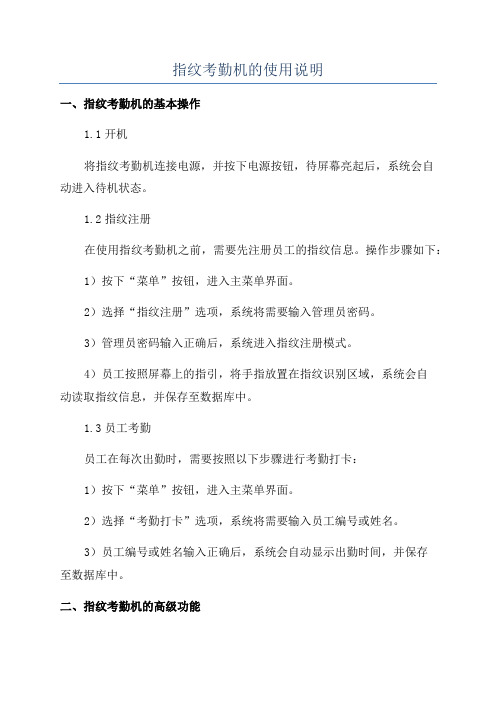
指纹考勤机的使用说明一、指纹考勤机的基本操作1.1开机将指纹考勤机连接电源,并按下电源按钮,待屏幕亮起后,系统会自动进入待机状态。
1.2指纹注册在使用指纹考勤机之前,需要先注册员工的指纹信息。
操作步骤如下:1)按下“菜单”按钮,进入主菜单界面。
2)选择“指纹注册”选项,系统将需要输入管理员密码。
3)管理员密码输入正确后,系统进入指纹注册模式。
4)员工按照屏幕上的指引,将手指放置在指纹识别区域,系统会自动读取指纹信息,并保存至数据库中。
1.3员工考勤员工在每次出勤时,需要按照以下步骤进行考勤打卡:1)按下“菜单”按钮,进入主菜单界面。
2)选择“考勤打卡”选项,系统将需要输入员工编号或姓名。
3)员工编号或姓名输入正确后,系统会自动显示出勤时间,并保存至数据库中。
二、指纹考勤机的高级功能2.1考勤统计1)按下“菜单”按钮,进入主菜单界面。
2)选择“考勤统计”选项,系统将需要输入管理员密码。
3)管理员密码输入正确后,系统会自动显示考勤统计信息,如出勤次数、迟到次数、早退次数等。
2.2打卡记录导出1)按下“菜单”按钮,进入主菜单界面。
2)选择“打卡记录导出”选项,系统将需要输入管理员密码。
3)管理员密码输入正确后,系统会自动将打卡记录导出至USB设备中。
2.3员工信息管理1)按下“菜单”按钮,进入主菜单界面。
2)选择“员工信息管理”选项,系统将需要输入管理员密码。
3)管理员密码输入正确后,系统会自动显示员工信息列表。
4)选择需要进行操作的员工,可以进行添加、删除、修改等操作。
三、注意事项3.1定期清洁为保持指纹考勤机的良好工作状态,需要定期清洁指纹识别区域和屏幕。
可以使用软布轻轻擦拭,避免使用含有化学物质的清洁剂。
3.2保护设备安全3.3密码管理管理员密码需要定期更换,并确保只有授权人员知晓。
员工的密码也需要妥善保管,避免被泄漏。
3.4数据备份为了避免数据丢失,建议定期备份指纹考勤机中的数据至外部存储设备,以防止因设备故障导致数据丢失的情况。
考勤机使用说明书
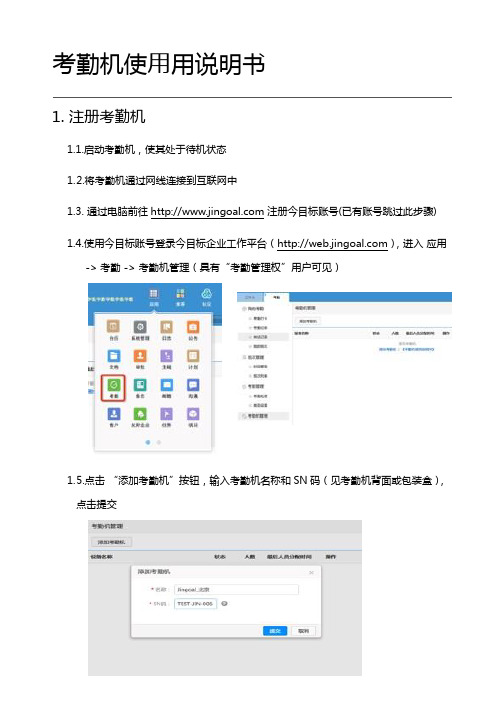
考勤机使⽤用说明书1. 注册考勤机1.1.启动考勤机,使其处于待机状态1.2.将考勤机通过网线连接到互联网中1.3. 通过电脑前往 注册今目标账号(已有账号跳过此步骤)1.4.使用今目标账号登录今目标企业工作平台(),进入应用-> 考勤 -> 考勤机管理(具有“考勤管理权”用户可见)1.5.点击“添加考勤机”按钮,输入考勤机名称和SN码(见考勤机背面或包装盒),点击提交1.6. 注册成功-会在页面显示出考勤机相关信息; 1.7.注册失败-请根据页面相关提示进行检查并重新添加 2. 向考勤机分配人员,管理员授权2.1.点击“人员分配”链接进入考勤机人员管理界面2.2.点击“分配人员”按钮,在弹出的组织结构窗口中,选择您想要导入到此考勤机的员工,点击确定,分配成功 提示:如需完善组织结构,进入应用 -> 系统管理-> 组织结构根据提示进行操作 2.3.员工分配成功后,选择人员并授予管理权,具有管理权的用户,可以在考勤机上进行所有操作 2.4.当员工离职或登记有误时,可以点击删除进行操作。
3. 指纹登记(在考勤机上操作)3.1. 打开考勤机,按MENU 键切换到管理菜单,进入 用户管理-> 编辑用户 页面,选择用户后,根据考勤机提示信息进行指纹登记3.2. 指纹登记成功后,员工即可进行考勤打卡操作,数据将即时同步至今目标,若出现网络不通的情况,数据将会在联网后统一上传。
4. 指纹验证4. 1.按压方法 4.2. 在待机状态下,直接在指纹感应器上按压指纹 若验证成功则语音提示“谢谢” 若指纹验证失败,则语音提示“请重按手指” (请确认当前手指是否已在考勤机里登记注册),需要重新按压或登记。
5. 数据查询5.1.员工查询 在考勤机处于待机状态时,直接按OK键,验证指纹,即可查看个人考勤明细记录5.2.管理员查询 5.3.今目标平台查询 在今目标上查看考勤记录,详情请观看今目标_考勤官方视频教程。
科密指纹考勤机硬件操作说明

科密指纹考勤机硬件操作说明一、开机操作1.开启电源:将考勤机与电源插座连接,打开电源开关;2.等待启动:考勤机会自动启动,启动成功后,显示屏将显示出欢迎界面和系统信息;二、考勤操作1.考勤模式切换:在考勤机的主界面,按下“菜单”按钮,通过上下方向键选择“考勤模式”,按下“确认”按钮进入考勤模式;2.指纹录入:在考勤模式下,将需要录入的指纹放在指纹传感器上,按下“确认”按钮开始录入指纹,录入成功后,将显示录入成功的提示信息;3.指纹验证:在考勤模式下,将已录入的指纹放在指纹传感器上,按下“确认”按钮进行指纹验证,验证成功后,将显示验证成功的提示信息,并记录考勤时间;4.查询考勤记录:在考勤模式下,按下“菜单”按钮,通过上下方向键选择“考勤记录”,按下“确认”按钮可以查询考勤记录,包括考勤时间、考勤结果等信息;5.清除考勤记录:在考勤模式下,按下“菜单”按钮,通过上下方向键选择“清除考勤记录”,按下“确认”按钮可以清除考勤记录;6.返回主界面:在考勤模式下,按下“返回”按钮可以返回到主界面。
三、其他操作1.设置操作:在主界面下,按下“菜单”按钮,通过上下方向键选择“设置”,按下“确认”按钮进入设置模式,可以进行相关设置,如时间、日期、显示方式等;2.帮助信息:在主界面下,按下“菜单”按钮,通过上下方向键选择“帮助”,按下“确认”按钮可以查看帮助信息,了解设备的相关操作方法;3.关机操作:在主界面下,按下“菜单”按钮,通过上下方向键选择“关机”,按下“确认”按钮进行关机操作,注意在关机前需要确保考勤机已保存所有数据。
四、使用注意事项1.请使用干净、干燥的手指进行指纹录入和验证,避免指纹传感器受到污染或受潮;2.合理安排指纹录入和验证的时间,避免大量人员同时使用考勤机导致系统繁忙;3.定期清理考勤机的指纹传感器和显示屏,保持设备的清洁和正常工作;4.注意保护考勤机的电源线和连接线,避免因线路故障导致考勤机无法正常运行;5.遵守相关法律法规,确保考勤机的合法使用,不得用于非法用途。
得力指纹考勤机操作指南(一)2024
得力指纹考勤机操作指南(一)引言概述:得力指纹考勤机是一款用于员工考勤管理的设备,其操作简单,功能强大。
本文将为您提供得力指纹考勤机的详细操作指南,帮助您正确使用该设备,提高考勤效率。
正文内容:一、设备连接和初始化1. 准备工作:a. 确保设备已正确连接电源和网络。
b. 保证设备所在的环境安静,没有干扰。
2. 开机和初始化:a. 按下电源按钮,待设备启动完成后进行初始化设置。
b. 进入设置界面,根据提示进行语言、时区等设置。
c. 设置管理员密码,确保设备安全。
二、员工信息管理1. 添加员工信息:a. 进入员工信息管理界面。
b. 使用键盘或者触摸屏输入员工基本信息,如姓名、工号等。
c. 通过设备的指纹录入功能,录入员工的指纹信息。
2. 修改和删除员工信息:a. 选择要修改或删除的员工,进入对应的编辑界面。
b. 修改员工信息后,点击保存按钮进行确认。
c. 删除员工信息时,需进行二次确认来确保操作的准确性。
三、考勤设置和管理1. 设置考勤规则:a. 进入考勤规则设置界面。
b. 根据公司的考勤制度,设置考勤规则,包括上下班打卡时间、迟到早退等。
c. 保存设置并进行生效,确保考勤规则的正确执行。
2. 查看考勤记录:a. 进入考勤记录查询界面。
b. 输入查询条件,如员工工号、考勤日期等。
c. 点击查询按钮,系统将显示符合条件的考勤记录。
四、设备维护和故障排除1. 设备维护:a. 定期清洁设备外壳和指纹传感器,确保正常使用。
b. 更新设备固件,保持设备功能的稳定性和安全性。
2. 故障排除:a. 当设备出现故障时,检查电源和网络连接是否正常。
b. 尝试重新启动设备,可能会修复一些常见的故障。
c. 如问题仍然存在,联系设备供应商或技术支持人员进行进一步的故障排查和修复。
五、操作技巧和注意事项1. 预先备份数据:a. 定期备份员工信息和考勤记录,以防丢失。
2. 强化安全措施:a. 定期更改管理员密码以确保设备的安全性。
某考勤机操作说明书
某考勤机操作说明书考勤机操作说明书一、考勤机简介考勤机是一种用于记录员工上下班时间的设备。
它采用指纹识别、刷卡等方式进行身份验证,并将记录的考勤数据保存在内部存储器中,用于后续的考勤统计和管理。
二、考勤机的外部部件1. 主显示屏:用于显示系统提示信息和考勤记录;2. 数字键盘:用于输入密码和其他设置;3. USB接口:用于连接考勤机和电脑,实现考勤数据的传输;4. 电源开关:用于控制考勤机的开关;5. 指纹采集区:用于采集员工的指纹信息;6. 刷卡区:用于刷卡打卡;7. 红外感应器:用于自动感应员工的到来。
三、考勤机的基本操作1. 上下班打卡a. 指纹识别方式①当红外感应器检测到员工靠近时,主显示屏将显示“请验证指纹”;②员工将手指放在指纹采集区上,考勤机将自动识别指纹并显示“识别成功”;③考勤机会自动记录员工的上班时间。
b. 刷卡方式①当红外感应器检测到员工靠近时,主显示屏将显示“请刷卡”;②员工将考勤卡刷在刷卡区上,考勤机将读取卡片信息并显示“刷卡成功”;③考勤机会自动记录员工的上班时间。
2. 查看考勤记录a. 员工自助查看①员工可以通过按下数字键盘上的“查询”键,输入自己的工号和密码;②主显示屏将显示员工的考勤记录(包括上下班时间、迟到早退等信息)。
b. 管理员查看①管理员在电脑上安装考勤机的管理软件,并通过USB连接考勤机和电脑;②管理员打开管理软件,输入管理员账号和密码;③在管理软件中,管理员可以查询和管理所有员工的考勤记录。
四、常见问题及解决方法1. 考勤机不识别指纹解决方法:请员工确保手指干净并正确放置在指纹采集区上,也可以尝试使用其他手指重试。
2. 刷卡失败或无法读取卡片信息解决方法:请员工确保刷卡区没有灰尘或刮痕,并正确刷卡;如果问题仍存在,请联系管理员更换考勤卡。
3. 主显示屏无法显示或显示异常解决方法:请检查考勤机的电源是否正常连接,如果是,请联系管理员进行维修或更换。
4. 考勤记录异常或丢失解决方法:请联系管理员检查考勤机的内部存储器是否正常,同时进行数据备份。
指纹考勤机操作流程
指纹考勤机操作流程
指纹考勤机是一种用于记录员工上下班时间的设备,通过员工
的指纹信息来进行识别和记录。
下面将介绍指纹考勤机的操作流程:
1. 登录系统:首先,管理员需要登录指纹考勤机的系统,输入
用户名和密码进行身份验证。
2. 添加员工信息:在系统中添加员工的基本信息,包括姓名、
工号、部门等。
同时,录入员工的指纹信息,以便后续的考勤记录。
3. 设置考勤规则:管理员可以根据公司的考勤制度,设置考勤
规则,包括上下班时间、迟到早退规定等。
4. 员工打卡:员工在上班和下班时,通过指纹考勤机进行打卡。
员工将手指放在指纹识别器上,系统会自动识别员工的指纹信息,
并记录打卡时间。
5. 查看考勤记录:管理员可以随时查看员工的考勤记录,包括
上下班时间、迟到早退情况等。
同时,系统会自动生成考勤报表,
方便管理人员进行考勤统计和分析。
6. 处理异常情况:如果员工有特殊情况导致无法正常打卡,管
理员可以手动录入考勤记录,以确保考勤数据的准确性。
7. 导出数据:管理员可以将考勤数据导出到Excel等格式,方
便进行进一步的处理和分析。
总的来说,指纹考勤机的操作流程简单方便,能够有效提高考勤效率和准确性,是现代企业管理中不可或缺的一部分。
通过科技手段的应用,可以更好地管理员工的考勤情况,提高企业的管理效率和员工的工作积极性。
考勤机操作说明
考勤机操作说明考勤机的操作:一.录入指纹,按住“M/OK”键三秒钟不放,进入菜单,用户管理,再按“M/OK”键,新增用户,再按“M/OK”键,输入对应的工号,按向下键至指纹,再按“M/OK”键,放手指三次确认,若要登记两手指,再次按“M/OK”键,重放三次手指,指纹数出现2,表明录入了2枚手指,若是要登记密码,就按向下键至密码,输入密码就可以了(打卡时先输入自己的工号然后按“M/OK”键,再输入刚才的密码再“M/OK”键就可以打卡了);再向下到权限,作为普通员工,就选普通用户,若是要管理员,按向右键选到管理员,再按向下键到完成。
这样录入指纹就完成了。
二.机器IP设置按“M/OK”键三秒,出现管理者确认,按管理员的指纹确认进入菜单,按向右键至通讯设置,再按“M/OK”键,出现网络设置,再按“M/OK”键,输入相应的IP地址,然后按向下键至完成保存就可以了。
考勤软件操作:一、软件设置。
1,录入部门信息。
打开软件,点部门表菜单,再点新设部门,输入相应的部门名称,依次增加进去,排序是按字母顺序排序的。
2,录入人员信息。
点人员维护,点所在部门,然后点增加,输入对应的工号,姓名,下面的基本信息根据本公司的需求填写。
在设置权限一栏,可对机器设置管理员。
二、打卡显示姓名。
点未连接,再点连接设备,此时状态栏出现正在连接请稍后,连接成功后,点上传人员信息到设备,选择总公司,再点上传,上传完成后关闭此对话框。
三、班次设置点时间段维护,输入相应的时间段名称,以及打卡时间,然后点保存,把本公司所要用到的班次时间段全部输入。
一天打四次卡的要分成两次输入。
完成后关闭此对话框;然后点班次管理,再点新班次,输入相应的班次名称,再点增加时段,勾选相应的上班时间,再点完成;还有新的班次继续增加,完成后关闭,再点人员排班,选择要排班的部门或是人员,若是整个部门都是一个班,则选择右上角的“√”全选,现点旁边的人员排班,选择“√”号,选择相应的班次和起止时间(可选择一年或是几年),再确认两次。
- 1、下载文档前请自行甄别文档内容的完整性,平台不提供额外的编辑、内容补充、找答案等附加服务。
- 2、"仅部分预览"的文档,不可在线预览部分如存在完整性等问题,可反馈申请退款(可完整预览的文档不适用该条件!)。
- 3、如文档侵犯您的权益,请联系客服反馈,我们会尽快为您处理(人工客服工作时间:9:00-18:30)。
考勤机操作说明
考勤机的操作:
一.录入指纹,按住“M/OK”键三秒钟不放,进入菜单,用户管理,再按“M/OK”键,新增用户,再按“M/OK”键,输入对应的工号,按向下键至指纹,再按“M/OK”键,放手指三次确认,若要登记两手指,再次按“M/OK”键,重放三次手指,指纹数出现2,表明录入了2枚手指,若是要登记密码,就按向下键至密码,输入密码就可以了(打卡时先输入自己的工号然后按“M/OK”键,再输入刚才的密码再“M/OK”键就可以打卡了);再向下到权限,作为普通员工,就选普通用户,若是要管理员,按向右键选到管理员,再按向下键到完成。
这样录入指纹就完成了。
二.机器IP设置
按“M/OK”键三秒,出现管理者确认,按管理员的指纹确认进入菜单,按向右键至通讯设置,再按“M/OK”键,出现网络设置,再按“M/OK”键,输入相应的IP地址,然后按向下键至完成保存就可以了。
考勤软件操作:
一、软件设置。
1,录入部门信息。
打开软件,点部门表菜单,再点新设部门,输入相应的部门名称,依次增加进去,排序是按字母顺序排序的。
2,录入人员信息。
点人员维护,点所在部门,然后点增加,输入对应的对号,姓名,下面的基本信息根据本公司的需求填写。
在设置权限一栏,可对机器设置管理员。
二、打卡显示姓名。
点未连接,再点连接设备,此时状态栏出现正在连接请稍后,连接成功后,点上传人员信息到设备,选择总公司,再点上传,上传完成后关闭此对话框。
三、班次设置
点时间段维护,输入相应的时间段名称,以及打卡时间,然后点保存,把本公司所要用到的班次时间段全部输入。
一天打四次卡的要分成两次输入。
完成后关闭此对话框;然后点班次管理,再点新班次,输入相应的班次名称,再点增加时段,勾选相应的上班时间,再点完成;还有新的班次继续增加,完成后关闭,再点人员排班,选择要排班的部门或是人员,若是整个部门都是一个班,则选择右上角的“√”全选,现点旁边的人员排班,选择“√”号,选择相应的班次和起止时间(可选择一年或是几年),再确认两次。
四、看考勤
点未连接,再点连接设备,待成功后,点从设备下载记录数据,下载完成后,点统计报表,选择要查询的部门或是人员,查询的起止时间,再查询计算,再点导出数据,去掉不需要的字段,然后在预定义项目栏中输入名称(下次就不用再去勾选,直接选预定义项目中的自定义的名称就可以了),再点确认,选择要存放的位置,输入文件名保存就可以了。
五、员工签卡,公出请假
点考勤处理,忘签到签退,选择要签卡人员,输入签卡时间,再点添加。
公出请假也是如此。
